win7磁盘加密是为保证个人的隐私,提高自己的电脑资料的安全性,当然也有很多 win7 32纯净版系统朋友都是直接把重要的资料放在一个磁盘里面,不会分散放,那么有人会问了,Win7系统如何加密一个磁盘呢?下面一起来看下win7加密单一磁盘的方法吧。
推荐:win7加密文件系统
具体操作步骤:
1、面上双击打开我的电脑。

2、在对话框上方,点击打开控制面板。
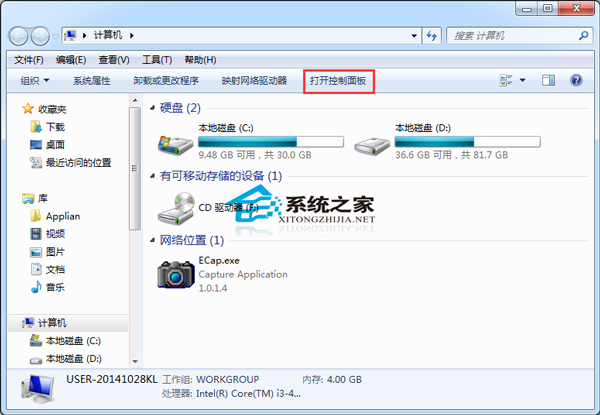
3、在控制面板菜单中打开“系统和安全”。
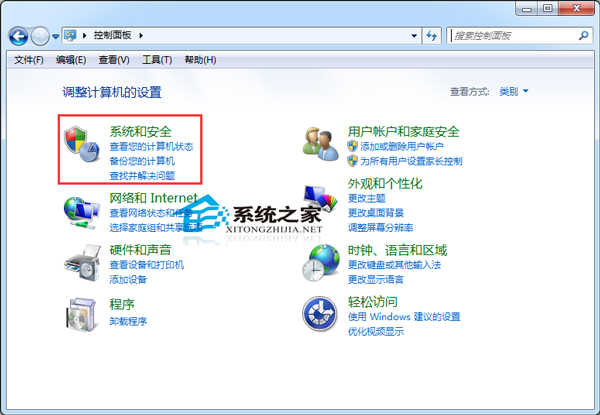
4、点击并进入bitlockter驱动加密。

5、选择你需要加密的磁盘,比如D盘。

6、设定自己不容易忘记的密码,输入两遍,单击确定。

7、插入一个U盘存储“恢复密匙”的文件,即使万一忘记密码,插入U盘就OK了。
Win7系统如何加密一个磁盘的操作方法是不是很简单呢?只加密自己想要加密的磁盘,不需要加密的就不用加密,这样也为大家省去了麻烦哦,更多Windows7教程敬请关注windows 7en官网哦。